Przenoszenie zdjęć z telefonu na komputer może wydawać się skomplikowane, ale istnieje wiele skutecznych metod, które ułatwiają ten proces. Zarówno użytkownicy telefonów z systemem Android, jak i iPhone'ów mają do dyspozycji różne opcje, które pozwalają na szybkie i bezproblemowe przesyłanie zdjęć. W artykule przedstawimy najpopularniejsze metody, zarówno wired (za pomocą kabla USB), jak i bezprzewodowe (przez chmurę lub Bluetooth), aby każdy mógł znaleźć sposób, który najlepiej odpowiada jego potrzebom.
Bez względu na to, czy preferujesz tradycyjne połączenie przez USB, czy nowoczesne metody przesyłania danych, znajdziesz tu wszystkie niezbędne informacje, które pomogą Ci uniknąć problemów i stresu podczas transferu zdjęć. Przekonaj się, jak łatwo można przenieść wspomnienia z telefonu na komputer, aby mieć do nich dostęp w każdej chwili.
Kluczowe informacje:- Najprostsza metoda to podłączenie telefonu do komputera przez kabel USB i wybór trybu przesyłania plików.
- Można korzystać z chmury, takiej jak Google Photos lub iCloud, aby automatycznie synchronizować zdjęcia.
- Przesyłanie zdjęć przez Bluetooth jest możliwe, ale wymaga sparowania urządzeń.
- Aplikacje takie jak Dropbox i WeTransfer umożliwiają przesyłanie dużych plików w prosty sposób.
- AirDrop to szybka opcja dla użytkowników Apple do przesyłania zdjęć między urządzeniami.
- Rozwiązywanie problemów z transferem zdjęć często obejmuje sprawdzenie kompatybilności z systemami operacyjnymi.
Jak skutecznie pobrać zdjęcia z telefonu na komputer za pomocą USB
Podłączenie telefonu do komputera za pomocą kabel USB to najprostsza i najczęściej stosowana metoda transferu zdjęć. Wystarczy kilka kroków, aby przenieść swoje zdjęcia na komputer. Po pierwsze, upewnij się, że masz odpowiedni kabel, który pasuje do twojego telefonu i portu USB w komputerze. W większości przypadków będzie to kabel micro USB lub USB-C dla telefonów Android oraz kabel Lightning dla iPhone'ów.
Po podłączeniu telefonu do komputera, system powinien automatycznie rozpoznać urządzenie. W zależności od ustawień telefonu, może być konieczne wybranie trybu „Przesyłanie plików” lub „MTP” na ekranie telefonu. Następnie otwórz „Ten komputer” lub „Mój komputer” na swoim komputerze, gdzie znajdziesz swoje urządzenie. Z folderu „DCIM” lub „Zdjęcia” możesz skopiować wybrane zdjęcia i wkleić je w preferowanym folderze na komputerze. Proces ten może zająć kilka minut, zwłaszcza przy dużej liczbie zdjęć.
Krok po kroku: Podłączanie telefonu do komputera przez USB
Aby rozpocząć transfer zdjęć, najpierw podłącz telefon do komputera za pomocą odpowiedniego kabla. Upewnij się, że oba urządzenia są włączone. Po podłączeniu, na ekranie telefonu może pojawić się komunikat o wyborze trybu połączenia. Wybierz opcję „Przesyłanie plików” lub „MTP”, aby umożliwić komputerowi dostęp do plików na telefonie. Komputer powinien automatycznie rozpoznać urządzenie, a ikona telefonu pojawi się w Eksploratorze plików.
Wybór trybu przesyłania plików na telefonie
Po podłączeniu telefonu do komputera, ważne jest, aby wybrać odpowiedni tryb przesyłania plików. W przypadku większości telefonów Android, tryb MTP (Media Transfer Protocol) jest standardowym ustawieniem do przesyłania zdjęć. Dla iPhone'ów, wystarczy, że telefon zostanie odblokowany, aby umożliwić komputerowi dostęp do zdjęć. Wybór właściwego trybu pozwala na bezproblemowe przenoszenie zdjęć i zapewnia, że wszystkie pliki będą dostępne do skopiowania.
- Kabel micro USB lub USB-C dla telefonów Android.
- Kabel Lightning dla iPhone'ów.
- Tryb MTP jako standardowy dla Androida, tryb odblokowany dla iPhone'ów.
| Typ kabla | Kompatybilne modele |
| Micro USB | Większość telefonów Android |
| USB-C | Nowoczesne telefony Android, niektóre iPhone'y |
| Lightning | Wszystkie modele iPhone'ów |
Przesyłanie zdjęć z telefonu na komputer bezprzewodowo: Metody
Przesyłanie zdjęć z telefonu na komputer bez użycia kabli to wygodna opcja, która zyskuje na popularności. Istnieje wiele bezprzewodowych metod, które umożliwiają transfer zdjęć, w tym usługi chmurowe oraz Bluetooth. Korzystanie z chmury, takiej jak Google Photos czy iCloud, pozwala na automatyczne synchronizowanie zdjęć, co znacznie ułatwia ich późniejsze pobranie na komputer. Dzięki temu nie musisz martwić się o fizyczne połączenia, a zdjęcia są zawsze dostępne w sieci.
Bluetooth to kolejna opcja, która pozwala na przesyłanie zdjęć z telefonu na komputer. Choć może być nieco wolniejsza niż chmura, jest to prosta metoda, która nie wymaga dodatkowych aplikacji. Warto jednak pamiętać, że przesyłanie zdjęć przez Bluetooth może być ograniczone przez zasięg oraz prędkość transferu. W tej sekcji omówimy te metody, ich zalety oraz kroki, które należy podjąć, aby skutecznie przesłać zdjęcia bezprzewodowo.
Jak korzystać z chmury do przesyłania zdjęć na komputer
Korzystanie z usług chmurowych to jeden z najłatwiejszych sposobów na przesyłanie zdjęć z telefonu na komputer. Aby rozpocząć, zainstaluj aplikację chmurową, taką jak Google Photos lub iCloud, i włącz opcję automatycznego tworzenia kopii zapasowych. Po skonfigurowaniu aplikacji zdjęcia z telefonu będą automatycznie przesyłane do chmury. Kiedy chcesz pobrać zdjęcia na komputer, wystarczy zalogować się na to samo konto w przeglądarce internetowej lub aplikacji na komputerze.
- Google Photos oferuje 15 GB darmowej przestrzeni, co wystarcza na wiele zdjęć.
- iCloud zapewnia 5 GB darmowego miejsca, a dodatkowa przestrzeń jest dostępna za opłatą.
- Dropbox to kolejna opcja z 2 GB darmowej przestrzeni, idealna do przesyłania dużych plików.
| Nazwa usługi | Darmowa przestrzeń | Łatwość użycia |
| Google Photos | 15 GB | Bardzo łatwa |
| iCloud | 5 GB | Łatwa |
| Dropbox | 2 GB | Łatwa |
Przesyłanie zdjęć przez Bluetooth: Prosty sposób na transfer
Przesyłanie zdjęć przez Bluetooth to wygodny sposób na transfer plików między telefonem a komputerem. Aby rozpocząć, włącz Bluetooth na obu urządzeniach, a następnie sparuj je, jeśli to pierwsze połączenie. Na telefonie otwórz galerię zdjęć i wybierz te, które chcesz przesłać. Następnie wybierz opcję „Udostępnij” i wskaź komputer jako urządzenie odbierające. Po zaakceptowaniu transferu na komputerze zdjęcia zostaną przesłane w kilka chwil, w zależności od ich rozmiaru.
Ten sposób jest szczególnie przydatny, gdy nie masz dostępu do internetu lub chcesz przesłać tylko kilka zdjęć. Pamiętaj, że zasięg Bluetooth jest ograniczony, więc upewnij się, że oba urządzenia są blisko siebie. Dodatkowo, transfer przez Bluetooth może być wolniejszy w porównaniu do innych metod, takich jak chmura, ale jest to doskonała opcja dla prostych transferów.
Użycie aplikacji do przesyłania zdjęć: Dropbox i WeTransfer
Dropbox i WeTransfer to popularne aplikacje, które umożliwiają łatwe przesyłanie zdjęć z telefonu na komputer. Aby skorzystać z Dropbox, najpierw pobierz aplikację na swój telefon i załóż konto, jeśli jeszcze go nie masz. Następnie otwórz aplikację, wybierz zdjęcia, które chcesz przesłać, i kliknij „Udostępnij”. Wybierz opcję „Dodaj do Dropbox” i umieść zdjęcia w odpowiednim folderze. Po przesłaniu zdjęć możesz uzyskać do nich dostęp na komputerze, logując się na swoje konto Dropbox w przeglądarce lub aplikacji desktopowej.
WeTransfer to inna prosta opcja, która nie wymaga zakupu abonamentu. W aplikacji wybierz zdjęcia, które chcesz przesłać, a następnie wprowadź adres e-mail odbiorcy oraz swój adres e-mail. Kliknij „Wyślij”, a WeTransfer prześle link do pobrania zdjęć na podany adres e-mail. Odbiorca będzie mógł pobrać zdjęcia bez konieczności zakupu konta. To idealne rozwiązanie, gdy chcesz przesłać większe pliki lub zdjęcia na raz.
Jak wykorzystać AirDrop do przesyłania zdjęć z iPhone'a
Aby skorzystać z AirDrop do przesyłania zdjęć z iPhone'a na Maca lub inne urządzenie Apple, upewnij się, że AirDrop jest włączony na obu urządzeniach. Na iPhonie przesuń palcem w górę, aby otworzyć Centrum sterowania, a następnie dotknij ikony AirDrop, aby włączyć funkcję. Wybierz „Odbieraj od wszystkich” lub „Tylko kontakty”, aby umożliwić innym urządzeniom przesyłanie zdjęć. Następnie otwórz galerię zdjęć, wybierz zdjęcia, które chcesz przesłać, kliknij „Udostępnij” i wybierz urządzenie docelowe z listy AirDrop. Po zaakceptowaniu transferu zdjęcia zostaną przesłane niemal natychmiast.
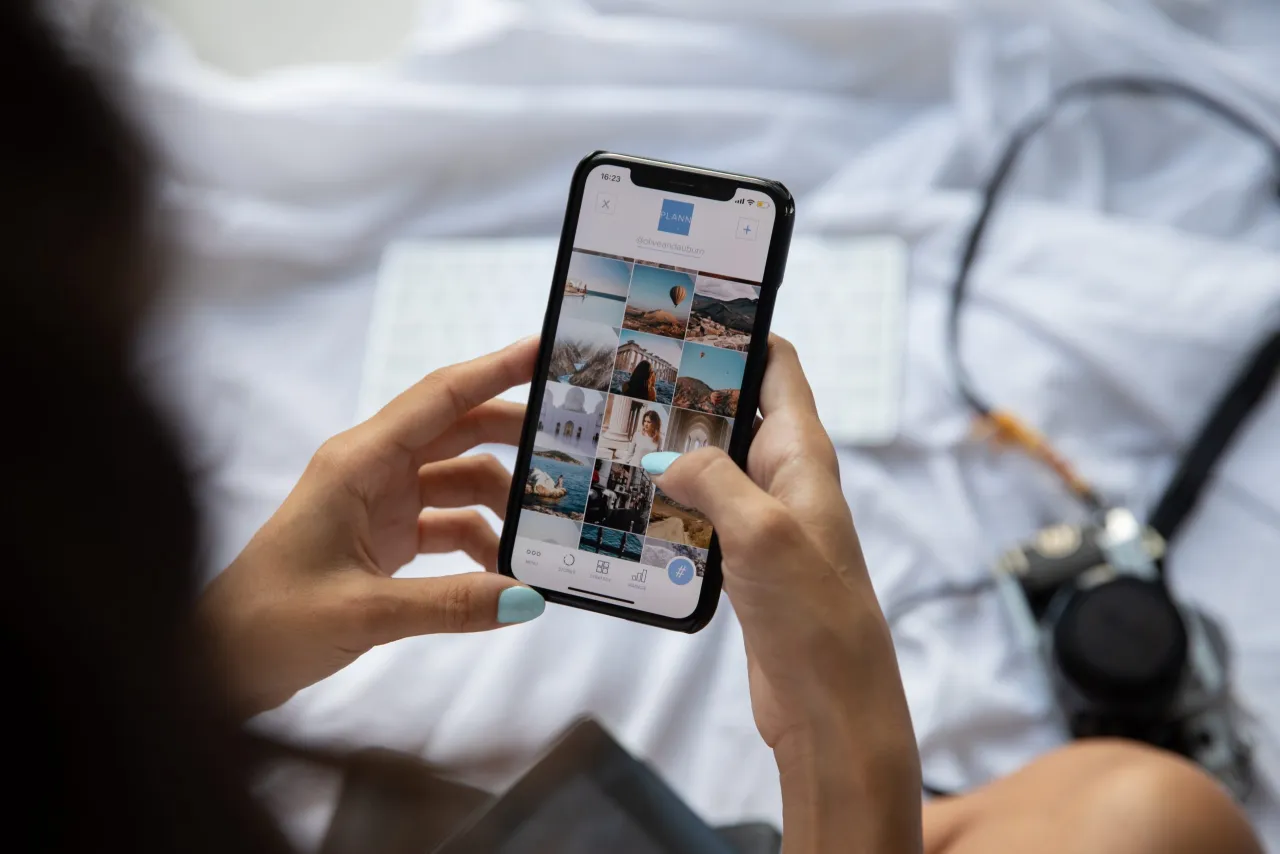
Rozwiązywanie problemów z przesyłaniem zdjęć na komputer
Podczas przesyłania zdjęć z telefonu na komputer mogą wystąpić różne problemy, które mogą utrudnić transfer. Najczęstsze z nich obejmują brak rozpoznania urządzenia przez komputer, błędy w połączeniu oraz problemy z transferem plików. Aby rozwiązać te kwestie, upewnij się, że używasz odpowiedniego kabla, a także, że urządzenia są odblokowane i gotowe do przesyłania danych. W przypadku problemów z rozpoznawaniem urządzenia spróbuj zrestartować zarówno telefon, jak i komputer, co często pomaga w nawiązaniu połączenia.
Innym istotnym aspektem jest upewnienie się, że wszystkie potrzebne sterowniki są zainstalowane na komputerze. Czasami brak aktualnych sterowników USB może powodować problemy z transferem. Dodatkowo, sprawdź, czy na telefonie wybrano odpowiedni tryb przesyłania plików. Warto również pamiętać, że niektóre pliki mogą być zbyt duże, co może prowadzić do błędów podczas transferu. W takich przypadkach rozważ podział zdjęć na mniejsze grupy lub skorzystanie z chmury.
Najczęstsze problemy i ich rozwiązania przy transferze zdjęć
Podczas transferu zdjęć mogą wystąpić konkretne problemy, takie jak brak rozpoznania urządzenia przez komputer. Upewnij się, że kabel USB jest sprawny, a porty są czyste. Jeśli komputer nie widzi telefonu, spróbuj zmienić port USB lub użyć innego kabla. Często zdarza się także, że telefon nie jest odblokowany, co uniemożliwia dostęp do plików. W takim przypadku wystarczy odblokować urządzenie i ponownie spróbować przesyłania. Innym problemem mogą być błędy w transferze, które można rozwiązać, resetując urządzenia lub korzystając z innej metody przesyłania, jak chmura.
- Brak rozpoznania urządzenia: Sprawdź kabel i porty USB.
- Nieodblokowany telefon: Upewnij się, że telefon jest odblokowany.
- Błędy w transferze: Zresetuj urządzenia lub skorzystaj z chmury.
Jak zapewnić kompatybilność z różnymi systemami operacyjnymi
Aby zapewnić kompatybilność przy przesyłaniu zdjęć między różnymi systemami operacyjnymi, ważne jest, aby sprawdzić, czy używasz odpowiednich aplikacji i sterowników. Na przykład, użytkownicy Windows powinni zainstalować aplikację iCloud, jeśli korzystają z iPhone'a, aby uzyskać dostęp do zdjęć. Z kolei użytkownicy Androida mogą potrzebować odpowiednich aplikacji, takich jak Google Photos, aby synchronizować zdjęcia z komputerem. Upewnij się, że wszystkie urządzenia są na bieżąco aktualizowane, co minimalizuje ryzyko problemów z transferem.
Jak zautomatyzować przesyłanie zdjęć z telefonu na komputer
W dobie nowoczesnych technologii, automatyzacja procesów staje się kluczowa dla wygody użytkowników. Aby ułatwić sobie przesyłanie zdjęć z telefonu na komputer, warto rozważyć wykorzystanie aplikacji, które oferują automatyczną synchronizację. Na przykład, aplikacje takie jak Google Photos czy OneDrive pozwalają na automatyczne przesyłanie zdjęć z telefonu do chmury, a następnie synchronizację z komputerem. Dzięki temu, za każdym razem, gdy zrobisz nowe zdjęcie, automatycznie zostanie ono przesłane do chmury i będzie dostępne na komputerze bez potrzeby ręcznego transferu.
Innym rozwiązaniem jest użycie oprogramowania do synchronizacji, takiego jak SyncBack czy GoodSync, które umożliwia tworzenie zautomatyzowanych kopii zapasowych zdjęć z telefonu na komputer w określonych odstępach czasu. Możesz ustawić harmonogram, aby program automatycznie przesyłał zdjęcia w nocy, co pozwala zaoszczędzić czas i zapewnia, że Twoje wspomnienia są zawsze bezpieczne. Takie podejście nie tylko zwiększa wygodę, ale także minimalizuje ryzyko utraty cennych zdjęć.



